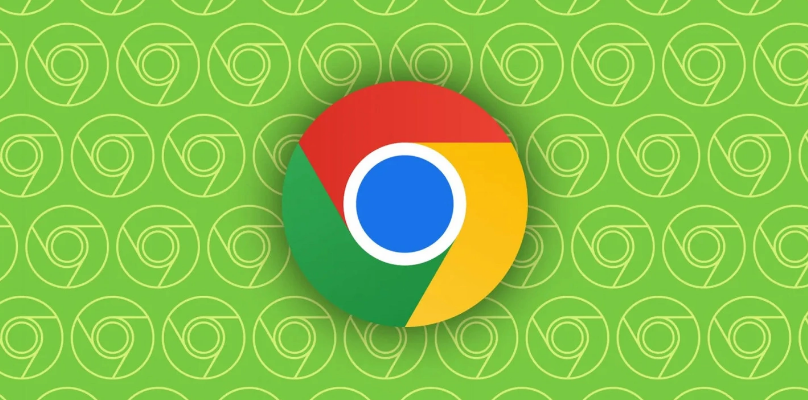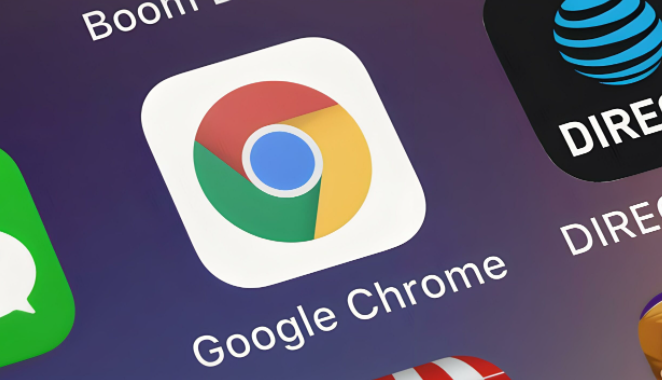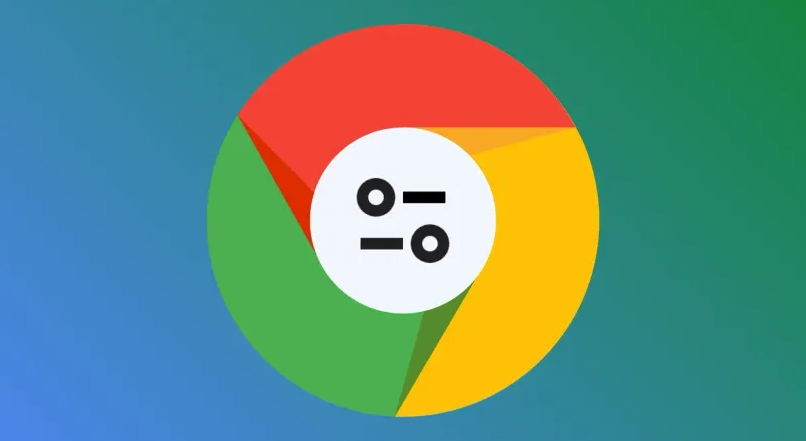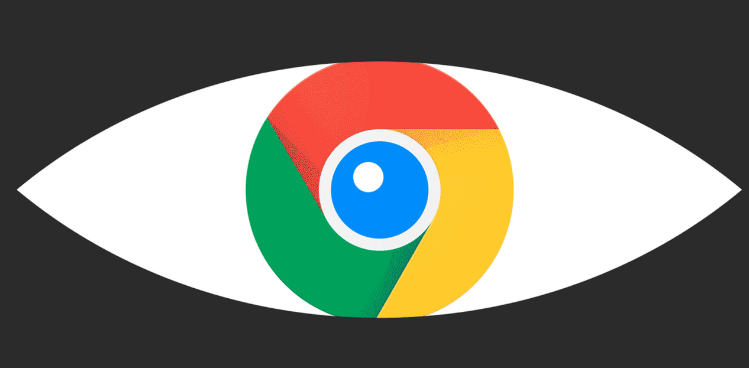详情介绍
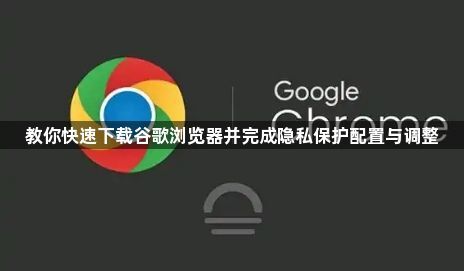
1. 下载谷歌浏览器
- 访问官网,打开电脑或移动设备上已有的浏览器,在地址栏输入https://www.google.com/intl/zh-cn/chrome/ ,进入谷歌Chrome浏览器官方下载页面。
- 选择系统与版本,页面会自动检测你的设备类型和操作系统,但你也可以手动选择。对于Windows系统,有不同位数的版本可供选择;Mac用户需选择与自己系统版本兼容的Chrome版本;Linux用户也能在官网找到对应的安装包。
- 开始下载,点击“下载Chrome”按钮,浏览器会开始下载安装文件。如果是Windows系统,下载的文件通常是.exe格式;Mac系统则是.dmg格式。下载完成后,根据系统提示进行安装操作。
2. 隐私保护配置与调整
- 清除浏览数据,定期清除浏览数据是保护隐私的基本步骤。在谷歌浏览器中,点击右上角的三点菜单图标,选择“更多工具”>“清除浏览数据”。在弹出的窗口中,选择要清除的内容(如浏览历史记录、缓存、Cookie、密码、自动填充表单数据等)和时间范围,然后点击“清除数据”。
- 管理Cookie,Cookie是网站存储在计算机上的小文件,用于跟踪浏览活动。可以在“更多工具”>“清除浏览数据”中,选择仅清除Cookie。或者在“设置”>“隐私与安全”>“网站设置”中管理各个网站的Cookie权限。
- 启用隐身模式,隐身模式是一种临时隐私保护功能。在隐身模式下,浏览器不会保存浏览历史、Cookie、表单数据等信息。点击浏览器右上角的三点菜单图标,选择“新建隐身窗口”或“新建隐身标签页”即可启用。
- 使用安全浏览功能,谷歌浏览器内置了强大的安全浏览功能,可以实时检测并警告访问的网站是否存在潜在的安全威胁。进入“设置”>“隐私与安全”>“安全”,确保“安全浏览”选项已勾选为“开启”。
- 管理权限设置,为了进一步保护隐私,可以管理网站对设备的各种权限请求,如摄像头、麦克风、位置等。在“设置”>“隐私与安全”>“网站设置”中,找到相应的权限类型,选择默认行为(如询问每次、开启或关闭),并为特定网站自定义权限。